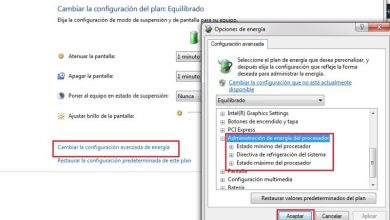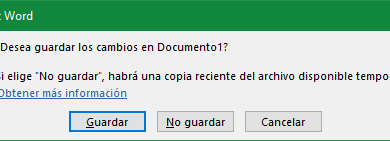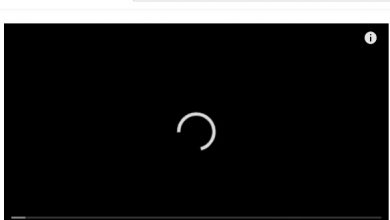Free Shooter, la herramienta más sencilla para hacer capturas de pantalla en Windows
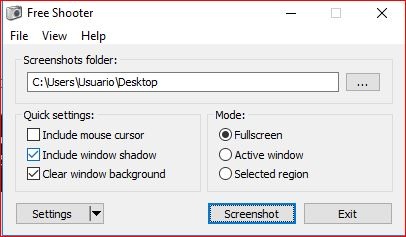
Algo que cada día hacemos la mayoría de usuarios de Windows es realizar alguna captura de pantalla. Para ello, el propio sistema operativo de Microsoft nos ofrece ciertos atajos de teclado e incluso cuenta con una aplicación preinstalada en el sistema que nos permite hacer capturas de pantalla. Sin embargo, las aplicaciones de capturas de pantalla han ido tomando gran protagonismo con el paso del tiempo, por eso vamos a mostrar a continuación una herramienta gratuita que nos permite hacer capturas de pantalla en Windows de forma sencilla y que cuenta con interesantes funciones.
Nos referimos a Free Shooter, un software gratuito que podemos conseguir desde este mismo enlace a Github, ya que se trata de una aplicación de código abierto. Además de ser gratis, Free Shooter ofrece la posibilidad de realizar capturas de pantalla en Windows de manera rápida y sencilla.
Free Shooter permite hacer capturas de pantalla incluso de ventanas superpuestas
Además de ofrecer la opción de realizar una captura de pantalla completa o únicamente de la ventana seleccionada, algo que también permite el propio Windows, hay otra función en Free Shooter que nos resultará interesante y que seguramente no encontraremos en otras aplicaciones desarrolladas para realizar capturas de pantalla.
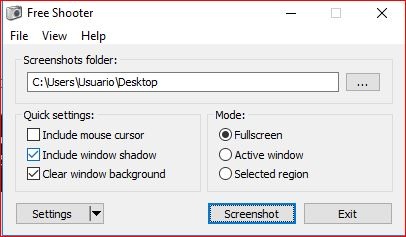
Nos referrimos a la opción de poder capturar dos ventanas superpuestas. Además de contar con la capacidad de detectar y capturar ambas ventanas, también es capaz de diferenciar entre las propias ventanas y el fondo para eliminarlo y ponerlo automáticamente en color blanco manteninedo la propia ventana de la sombra y conseguir una captura de pantalla ocn un efecto realmente bueno.
De esta manera, no tendremos que realizar una captura y posteriormente recortarla y eliminar el fondo para capturar dos ventanas superpuestas. Para ello, basta con tener Free Shooter en el equipo y seguir los siguientes pasos. Lo primero será pulsar la tecla de acceso rápido con la que la aplicación captura la ventana activa y al mismo tiempo mantenemos el puntero del ratón sobre la otra ventana que queremos capturar también. Así de fácil conseguiremos que ambas ventanas superpuestas sean incluidas en las capturas de pantalla que hagamos.
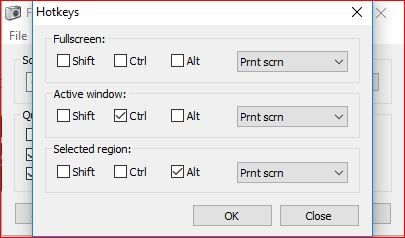
Entre el resto de opciones y funciones de Free Shooter cabe destacar que permite indicar si queremos o no incluir el cursor del ratón en las capturas de pantalla, si queremos activar el modo pantalla completa, ventanas activas o seleccionar una zona de la pantalla para nuestras capturas, el directorio donde queremos que se guarden las capturas realizadas, las teclas rápidas o de acceso rápido para cada uno de los modos de capturas o si queremos que se elimine el fondo de las capturas, entre otras.